- Autor Lauren Nevill [email protected].
- Public 2023-12-16 18:55.
- Modificat ultima dată 2025-01-23 15:23.
În orice serviciu de e-mail gratuit, puteți crea un număr nelimitat de căsuțe de e-mail. Yandex Mail nu face excepție. Pentru a crea o a doua cutie poștală pe Yandex și a utiliza două conturi în același timp, utilizați două browsere.
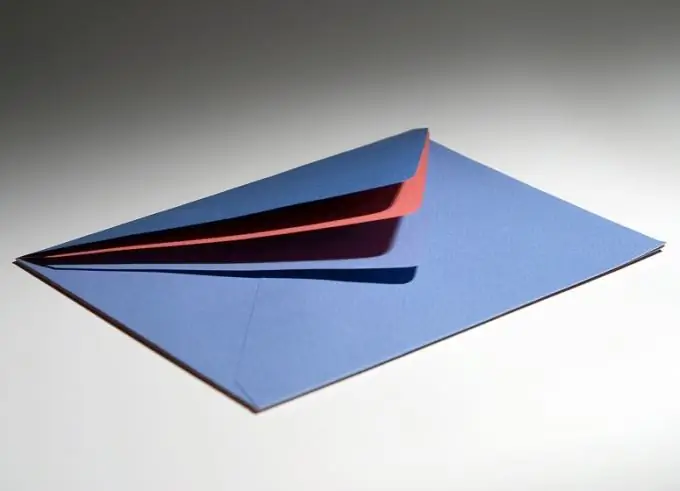
Instrucțiuni
Pasul 1
În primul browser, pe care îl utilizați cel mai des, conectați-vă la Yandex. Mail sub contul principal. În al doilea browser, de exemplu, Internet Explorer instalat implicit în Windows, creați un cont nou în Yandex. Mail. accesați serverul de e-mail Yandex situat la link-ul: https://mail.yandex.ru/. Faceți clic pe butonul „Creați e-mail”. Fereastra de înregistrare și primul său pas vor apărea pe ecran. Introduceți prenumele, prenumele și numele de utilizator dorit în câmpurile corespunzătoare. Dacă autentificarea este gratuită, faceți clic pe butonul „Următorul”.
Pasul 2
În pasul următor, veniți cu o parolă, introduceți-o în câmpul special și copiați câmpul de confirmare. Apoi, selectați o întrebare de securitate și introduceți răspunsul la aceasta. După aceea, pentru securitatea contului sau în caz de pierdere a parolei, puteți specifica e-mailul principal și / sau numărul de telefon mobil pentru a recupera parola pentru e-mail. Ultimul lucru de făcut este să introduceți captcha - caracterele din imagine în partea de jos a paginii. diferite browsere, astfel încât să nu vă deconectați de la contul dvs. de fiecare dată și să nu introduceți o pereche de autentificare-parolă.
Pasul 3
De asemenea, puteți colecta scrisori de la a doua casetă la prima și de la prima la a doua. Cu alte cuvinte, puteți crea o redirecționare a scrisorilor de la un e-mail la altul. Pentru a face acest lucru, în contul pe care îl utilizați cel mai des, faceți clic pe linkul „Setări” din fereastra de e-mail. Selectați „Colecționați e-mail din alte cutii poștale” în fereastra de setări, apoi introduceți adresa de e-mail și parola din cutia poștală de la pe care doriți să vă redirecționați mesajele către contul dvs., apoi faceți clic pe butonul „Activați colectorul”.






